Last opp nettstedsfilene dine
Påkrevd: Du vil trenge følgende for å fullføre disse trinnene:
- En filoverføringsprotokoll (FTP)-app for å flytte nettstedsfilene. Vi anbefaler FileZilla.
- Hvis WordPress-nettstedet ditt hostes i en Managed Hosting for WooCommerce-plan, må du konfigurere SFTP-tilgang før du kan koble til med en FTP-app.
Trinn 3 i Overfør WordPress-nettstedet mitt manuelt-serien.
Det er på tide å laste opp nettstedsfilene du lastet ned i det tidligere trinnet – Last ned nettstedsfilene dine. Et stort nettsted med mange bilder eller andre mediefiler vil øke tiden det tar å fullføre opplastingen. Disse trinnene antar at du bruker FileZilla som FTP-app.
- Koble til det nye WordPress-nettstedet med en FTP-app. (Trenger du hjelp med å koble til med FTP?)
- I FileZilla på Lokalt nettsted-siden finner du
wp-content-mappen du lastet ned tidligere. Velg mappen. Deretter høyreklikker du (Windows) eller trykker på Control + museknappen (MacOS) og velger Last opp.
- Du vil se en advarsel om at Målfilen eksisterer allerede. Velg Overskriv, Bruk alltid denne handlingen og Bruk kun for gjeldende kø.
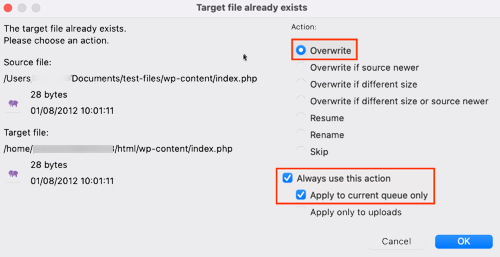
- Velg OK .
Ikke fortsett til det neste trinnet før FTP-appen er ferdig med å laste opp filene dine. Større nettsteder vil ta lenger å laste opp.